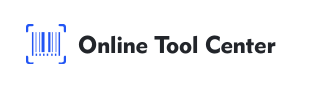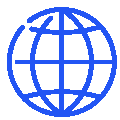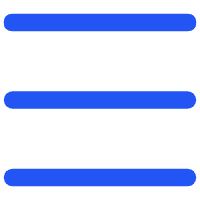I dagens sammenhengige verden, å holde kontakt med venner, familie og kolleger har aldri vært lettere, takket være plattformer som WhatsApp.
En av de mest passende featurene av WhatsApp er nettversjonen, WhatsApp Web, som tillater brukere å få tilgang til beskjedene direkte fra datamaskinen deres. Sentral til denne funksjonaliteten er WhatsApp Web QR-koden.
Denne artikkelen vil oppdage detaljene om WhatsApp Web QR-koder, forklare deres viktighet, felles problemer, og hvordan de skal løse dem effektivt.
Forstått hvordan man bruker WhatsApp Web QR-koden er viktig for alle som ønsker å maksimere produktiviteten ved å håndtere meldingene fra et desktopmiljø.
Hva er WhatsApp Web QR-kode?
WhatsApp Web QR-koden er en unik matriks barkode som kobler WhatsApp-kontoen din på smarttelefonen til nettbrowseren på datamaskinen din.
Denne koden sikrer en sikker forbindelse, tillater brukere å få tilgang til WhatsApp-meldinger, kontakter og samtaler fra deres desktop eller laptop.
Hvordan bruker du WhatsApp Web QR-kode?
Ved bruk av WhatsApp Web QR-koden er enkelt:
Åpne WhatsApp Web, på datamaskinen din, åpne en nettbrowser og gå til web.whatsapp.com.
Få opp WhatsApp på telefonen din.
3. Innta QR-kode-skanneren: På telefonen, gå til menyen (tre dukker i øverst høyre hjørne for Android eller settinger til iPhone) og velg "WhatsApp Web".
4. Scan the QR Code: Use your phone to scan the QR code displayed on your computer screen.
Når du har skannet, vil WhatsApp-meldingene dukke opp på datamaskinen din, og du kan begynne å snakke direkte fra browseren din.
Vanlige sak med WhatsApp Web QR-kode
Selv om det er enkelt, kan brukere møte ulike problemer ved bruk av WhatsApp Web QR-koden. Vanlige problemer inkluderer:
● QR-koden Scanning: Noen ganger skanner koden ikke riktig på grunn av dårlig lys, skjermeglasse eller uklart QR-kode.
● Session Timet ut: Hvis QR-koden går ut før skanning, må du oppdatere siden og prøve igjen.
● Forbindingssaker: Stakkars internettforbindelse kan forhindre QR-koden i å knytte enhetene riktig.
Oppløsninger for ”Ingen valid QR-kode Detected WhatsApp”
En av de mest frustrerende problemene er "Ingen verdiløs QR-kode" feil.
Her er noen løsninger:
Sjekk Internettforbindelsen din, sørg for at både telefonen og datamaskinen din har stabil internettforbindelse.
Av og til kan en skitne lins hindre telefonen i å lese QR-koden.
3. Adjust Screen Brightness: Øk lyset av dataskjermen for å gjøre QR-koden mer synlig.
4. Refresh QR-koden: Klikk på refreshingsknappen ved siden av QR-koden på nettsiden for å skape en ny.
Av og til kan telefonen og datamaskinen løse underliggende problemer.
How to Generate a WhatsApp QR Code?
1. Bruk WhatsApp s Building Generator
For kontaktdeler:
Åpne WhatsApp på telefonen.
Gå på settingsplasser og tap på QR-koden ved siden av navnet ditt.
Del QR-koden direkte fra appen.
For Group Inviter:
Åpne gruppesamtalen du vil invitere folk til.
Tap på gruppenavnet for å åpne gruppeinformasjon.
Velg invitasjonsforbindelsen og så vil QR-koden dele.
2. Tredje parti WhatsApp QR-kode Generatorer
En tredje-party QR-kode generator kan også skape WhatsApp QR-koder, som tilbyr ytterligere egningsmuligheter.
Besøk QR-kode-generatoren vår.
2. Legg inn de nødvendige detaljene for WhatsApp QR-koden og skap.
Du kan endre farge, logo og designe i henhold til det du vil.
4. Lad ned QR-koden til bruk.
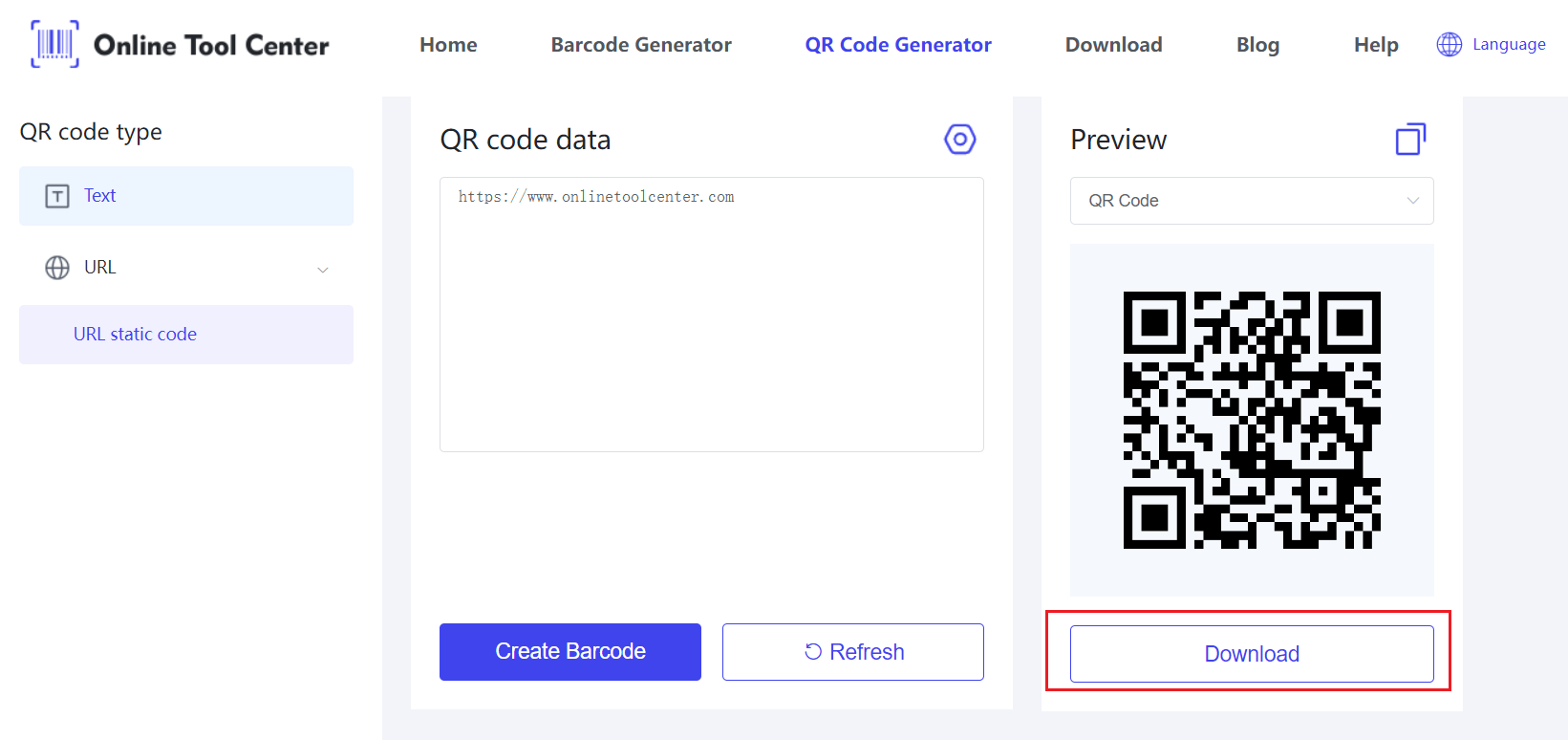
Alt i alt, forståelse og bruk av WhatsApp Web QR-koden kan forsterke erfaringen din ved å tillate at du tar deg av samtaler fra datamaskinen din.
For mer nyttige verktøy og ressurser, besøk vår WhatsApp QR-kode generator. Del opplevelser og tips om å bruke WhatsApp Web QR-koder!